
네이버에서 제공하는 클라우드 서비스, MYBOX 를 컴퓨터에서 사용할 수 있는 탐색기 플러그인, 다운로드 및 설치, 프로그램 제거방법에 대해서 알아보겠습니다.
네이버 공식 홈페이지 다운로드 링크
https://mybox.naver.com/about/introduce
모바일용과 데스크톱 프로그램이 있는데 오른쪽에 데스크톱으로 받으시면 됩니다.

다운로드 받은 파일을 실행하면 프로그램이 설치됩니다.
다음을 클릭하세요.

설치 폴더는 기본값으로 두고 설치 클릭.

프로그램 설치가 완료되었습니다. 마침 클릭.

로그인을 하면 윈도우 탐색기에서 바로 사용할 수 있습니다.

윈도우 탐색기 스크린샷입니다. 일반 탐색기를 그대로 사용하기 때문에 사용방법도 아주 쉽습니다.

작업관리자 실행화면입니다. 이 프로세스는 부팅시마다 자동으로 실행됩니다.
NDSync.exe
NDrive.exe
NDriveSVC.exe
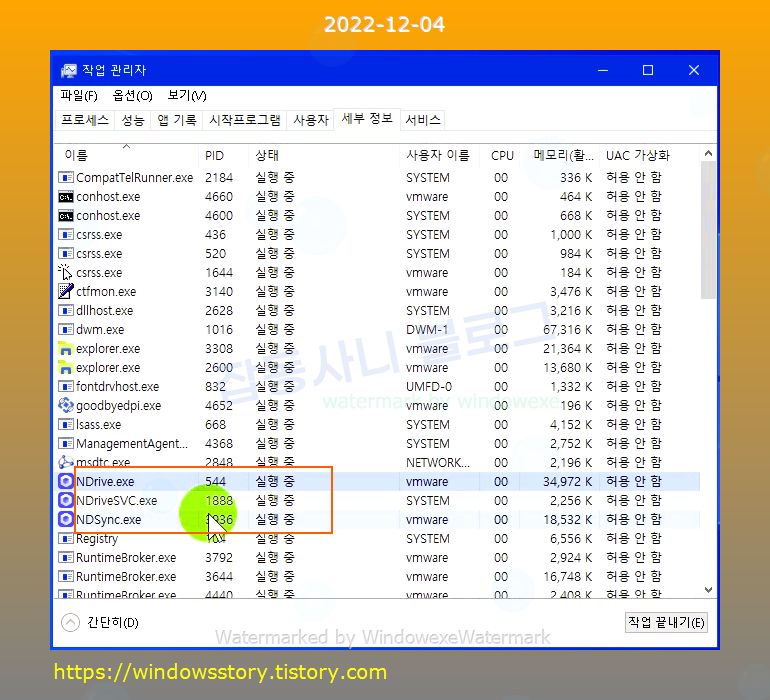
자동 실행되는 프로그램을 중지시키는 방법입니다.
작업관리자의 시작 프로그램 탭으로 이동해서 NAVER MYBOX Upgrade Module 를 우클릭하고 사용안함을 클릭하세요.
* 이 작업을 하면 MYBOX 가 제대로 동작하지 않을 수도 있으므로 작업은 하지 말고 참고만 하세요.
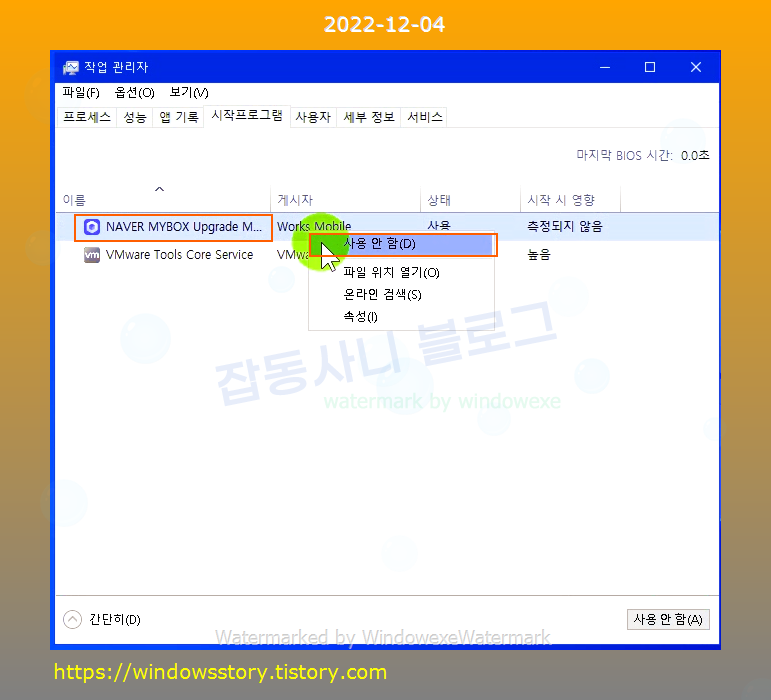
시작 - 검색에서 서비스 를 검색해서 서비스 관리도구를 실행하세요.
NDriveSVC 를 찾아서 더블클릭하세요.

서비스 속성화면이 나옵니다. 순서대로 클릭하세요.
1. 중지 클릭. (실행중인 경우에만)
2. 시작 유형을 사용안함으로 변경.
3. 확인 클릭.
이렇게 하면 마이박스 관련 프로세스는 더이상 자동 실행이 되지 않습니다.

프로그램을 컴퓨터에서 제거하는 방법.
윈도우 시작 버튼 - 우클릭 - 앱 및 기능 클릭.

네이버 MYBOX 탐색기를 찾아서 제거를 클릭하세요.
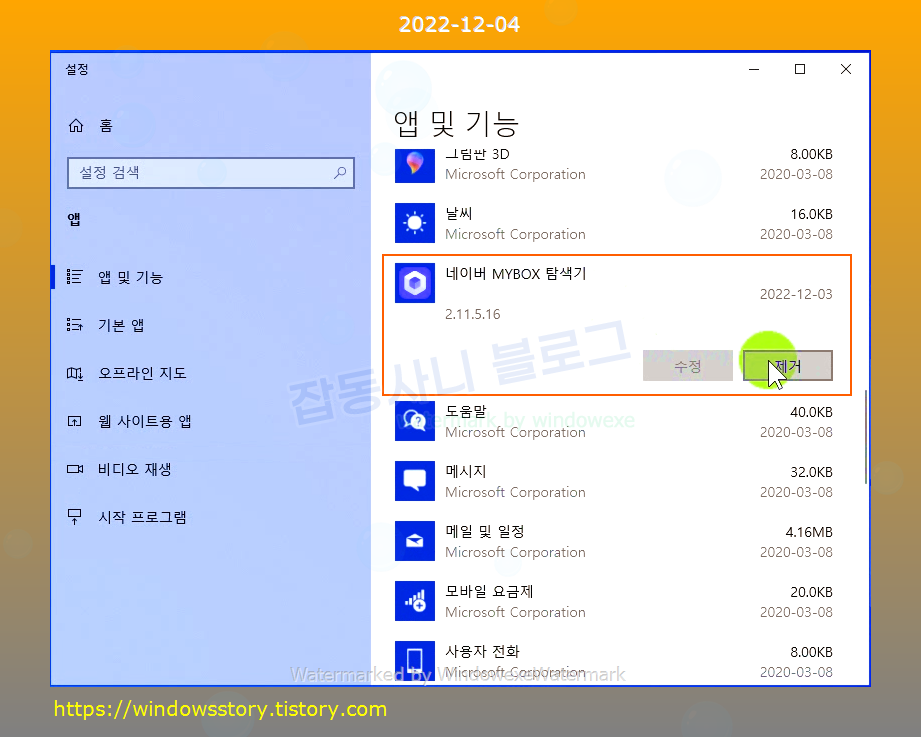
네이버 탐색기가 실행되고 있으면 삭제가 되지 않습니다.
작업표시줄 오른쪽 시스템 트레이에어 프로그램을 종료하세요.

프로그램을 종료하고 다시 제거를 클릭하면 프로그램 삭제가 시작됩니다.
다음 클릭.

프로그램이 제거되었습니다. 마침을 클릭.

컴퓨터를 다시 시작할건지 물어보는데 예를 클릭하세요. 아니요를 클릭하고 나중에 재부팅해도 상관은 없습니다.

Naver MYBOX 설치 폴더에 있는 실행파일 목록입니다.
C:\Program Files\Naver\Naver MYBOX\crashReport.exe
C:\Program Files\Naver\Naver MYBOX\NaverDriveUpgrader.exe
C:\Program Files\Naver\Naver MYBOX\NDrive.exe
C:\Program Files\Naver\Naver MYBOX\NDriveSVC.exe
C:\Program Files\Naver\Naver MYBOX\NDriveUninstall.exe
C:\Program Files\Naver\Naver MYBOX\NDSync.exe
이상으로 네이버 MYBOX 탐색기 프로그램 다운로드 및 설치, 프로그램 제거 방법에 대해서 알아보았습니다.
'프로그램 정보' 카테고리의 다른 글
| SGASolutions NX_PRNMAN 프로그램의 정체 및 삭제방법 (0) | 2022.12.06 |
|---|---|
| SGA TrustWeb Control 무슨 프로그램이지? 지워도 될까? (0) | 2022.12.05 |
| BIG-IP Edge Client Components 이게 무슨 프로그램이지? (0) | 2022.12.02 |
| Smart Privacy Protector 개인 정보 보호 및 삭제 프로그램 (0) | 2022.12.01 |
| 바탕화면 메모장 프로그램 위메모 다운로드, 설치, 제거하기 (0) | 2022.11.30 |